
Animerade GIF är allas nya favorit sätt att uttrycka sig på. De har blivit emoticons rörliga motsvarighet, så det kan vara till hjälp att veta hur man skapar en egen.
GIF och dess animerade kusin har funnits i nästan 30 år. GIF, som står för Graphics Interchange Format, används inte längre allmänt för stillbilder, men den animerade varianten har överväldigande visat sin uppehållskraft.
Vad är en animerad GIF?
Det finns en tydlig skillnad mellan GIF och animerade GIF. GIF-filer behöver inte röra sig och var samtidigt standardformat för bildkomprimering innan de överlägsna JPEG- och PNG-formaten kom.
En animerad GIF är egentligen inget annat än en serie bilder eller ramar som visas i följd, ungefär som en tecknad flipbook. Till exempel är denna GIF i en snurrande jordklot egentligen bara 44 enskilda bilder som visas i snabb följd och slingrar sig oändligt för att ge intrycket att jorden kontinuerligt roterar på sin axel.
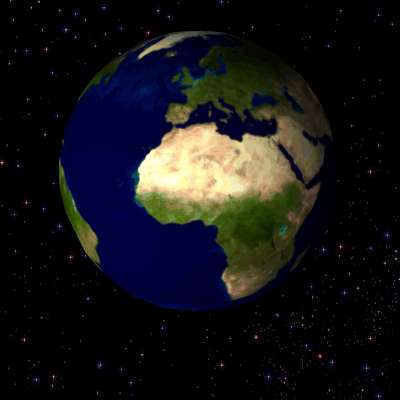
Om vi öppnar den här bilden i en redigerare som Preview kan vi se dess sammansättning.
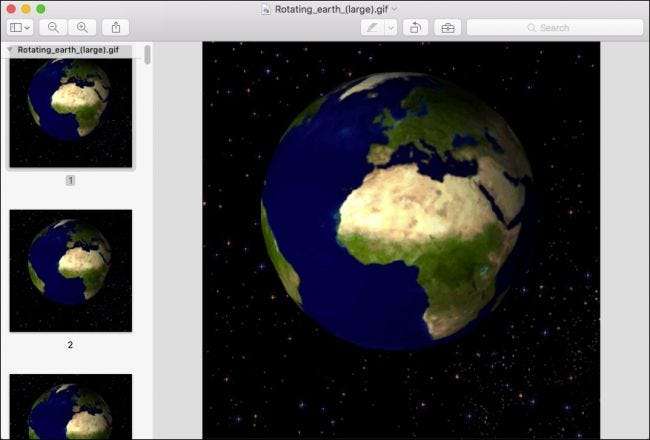
Att skapa GIF brukade vara något svårare, men med formatets nyvunna popularitet finns det alla typer av specialiserade metoder för att rulla dina egna. Idag vill vi visa dig hur du gör det på stationära datorer och mobila enheter.
På skrivbordet: Använd en GIF-webbplats
Förmodligen den enklaste metoden för att skapa en animerad GIF på en stationär dator är att bara använda en av de myriader av webbplatser som tycktes dra nytta av det animerade GIF-fenomenet. Den kanske mest kända av dessa webbplatser är Giphy , så vi använder det som vårt exempel idag.
När det gäller att skapa animerade GIF-filer gör den svåra delen inte riktigt GIF utan att hitta en källa för GIF. Du måste ha någon form av videofil eller en serie stillbilder för att skapa den. Den delen ligger utanför ramen för denna artikel, så vet bara att du måste ha en videofil till hands eller åtminstone ha en video-URL innan du kan skapa din egen animerade GIF. Giphy låter dig både ladda upp videofiler och också peka på onlinevideor, vilket gör GIF-skapandet något av en lek.
Om vi antar att du har någon form av favoritvideoklipp du vill använda, ska vi kort beskriva vad det handlar om.
För det första kan videofiler som du laddar upp inte överstiga 100 MB. GIF-filer är avsedda att vara korta, så detta borde inte vara för mycket av en begränsning. Om du laddar upp något över 100 MB är det osannolikt att det är mycket effektivt som en GIF.
Klicka på "Skapa" på Giphy-webbplatsen för att komma igång.
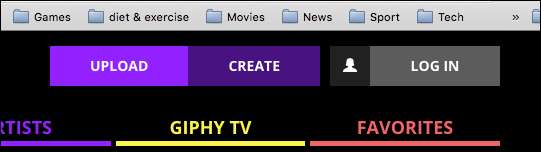
Detta öppnar GIF Maker, som låter dig ladda upp videofiler eller dirigera den till en YouTube-länk.

Om du faktiskt vill skapa en animerad GIF från en serie bilder och andra GIF, kan du använda bildspelsalternativet.

Giphy har två andra alternativ som du kan använda, inklusive möjligheten att lägga till bildtexter till dina GIF-filer och redigera dem så att de inkluderar animerade klistermärken och filter.
I det här exemplet ska vi konvertera en videofil till en animerad GIF. Vi har redan en videofil till hands som vi släpper till Giphy-gränssnittet. Du kan också klistra in en YouTube-webbadress om videon är tillgänglig på YouTube (men vi kommer att ha ett ännu enklare sätt att göra det i nästa avsnitt).
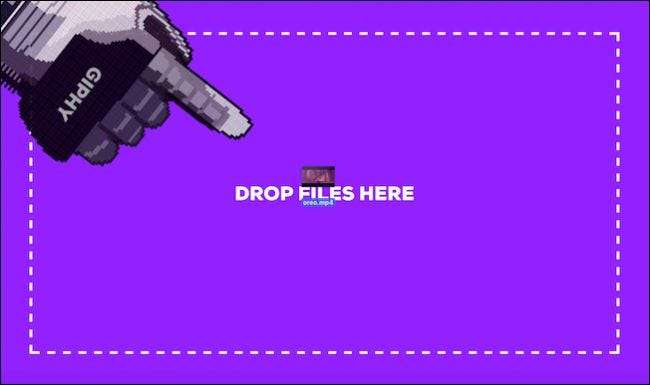
När du väl har laddat upp din videofil (<100 MB) har du möjlighet att justera starttid och varaktighet samt lägga till en bildtext.
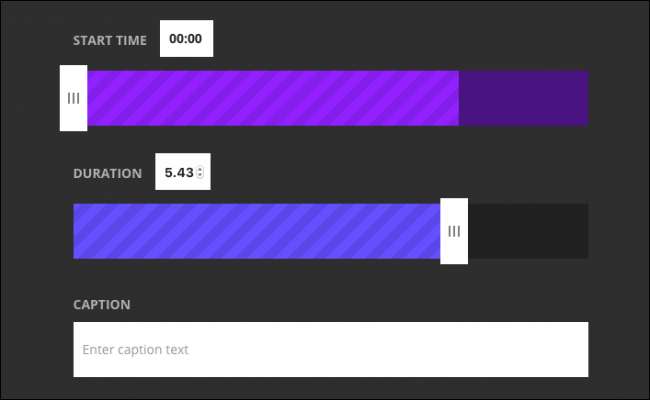
Lägg till några taggar och en käll-URL, som båda är valfria, klicka sedan på "Skapa GIF".
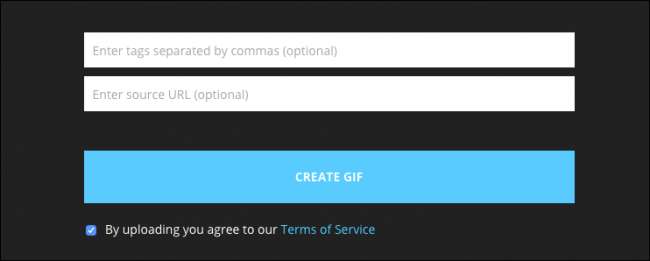
När din GIF har skapats kan du dela den via ett sortiment av sociala nätverk eller bädda in den på din webbsida eller blogg.
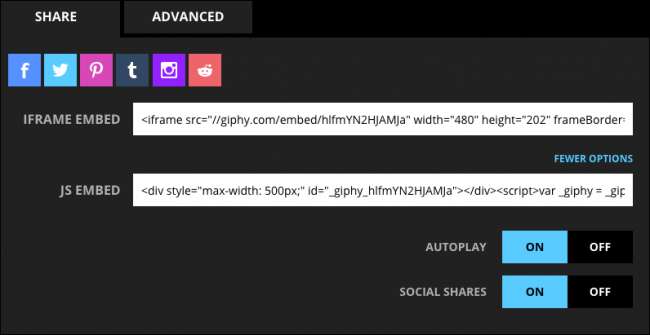
Kanske mer användbart är att fliken Avancerat låter dig ladda ner din GIF till din dator.

Giphy fungerar bra om du använder ett skrivbord, men om du använder en mobiltelefon finns det andra sätt att enkelt skapa animerade GIF-filer med appar som är särskilt utformade för det ändamålet.
För YouTube-videor: Konvertera videor med GIF.com
Giphy har ett verktyg för att konvertera YouTube-videor till GIF, men Giphy är inte perfekt för mobila plattformar. Det spelar ingen roll eftersom konvertering av en YouTube-video till GIF faktiskt är ganska lätt på alla plattformar. Låt oss använda en Android-enhet för att visa hur detta görs.
Observera att du måste använda YouTube i en webbläsare för att detta ska fungera. Försök inte göra det från YouTube-appen.
Hitta först en video som du vill konvertera.

Tryck på platsfältet för att avslöja hela webbadressen och infoga "gif" framför YouTube i webbadressen, som visas nedan. Tryck enter.

Du kommer att transporteras till gifs.com (en annan GIF-webbplats som du kan använda för alla dina GIF om du vill).
Du kan nu justera start- och sluttiden så att den passar när och länge du vill att din GIF ska köras. Om du gör detta på en mobil enhet kan det vara lättare att titta på videon först och notera dessa start- och sluttider.
När du är redo trycker du på Skapa GIF.
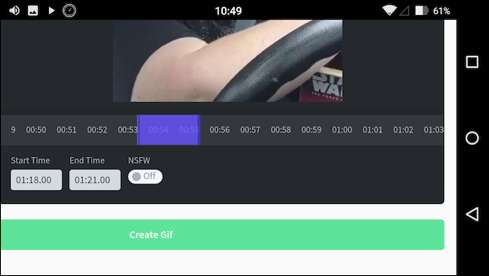
Du kommer nu att bli tillfrågad var du vill att din GIF ska länka tillbaka till, från en rad sociala nätverk. I vårt speciella fall vill vi ha den faktiska fysiska GIF-filen, så vi trycker på "Anonym" så får vi spara vår fil.
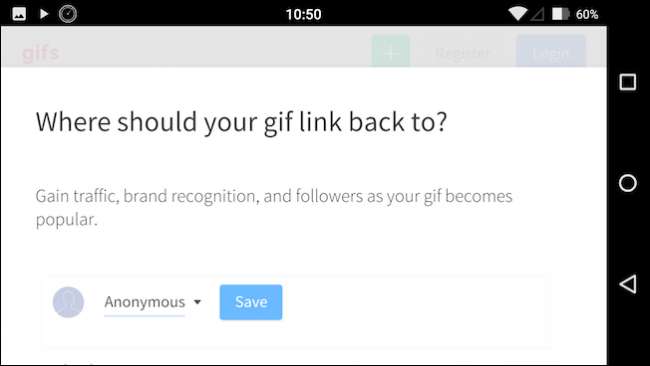
När vi väl har tryckt på "Spara" kan vi antingen kopiera GIF-url eller ladda ner GIF-filen. Tryck på "Håll för att kopiera" och välj sedan ditt alternativ, som i vårt fall är "Spara länk".
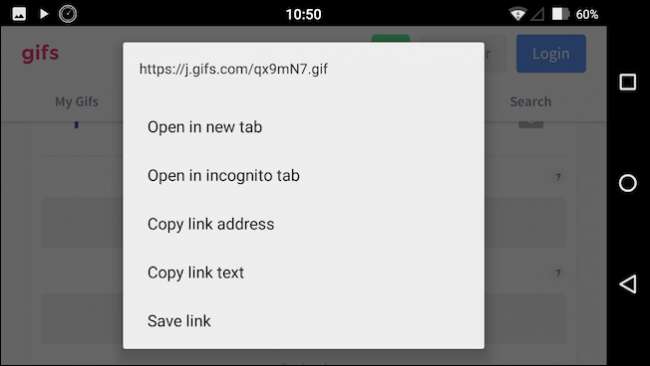
Din GIF-fil laddas nu ner till din enhet.

Det är förmodligen det enklaste sättet att konvertera en del eller del av en YouTube-video till en animerad GIF.
På iPhone och Android: GIF-skapande appar i överflöd
Som du antar har både iOS och Android många alternativ för GIF-tillverkning. På iPhone bestämde vi oss för GifBoom , medan på Android, den passande namngivna GIF Maker stod ut från resten.
Låt oss diskutera var och en i korthet för att helt enkelt ge dig en uppfattning om vad dessa två appar erbjuder, särskilt de grundläggande grundläggande funktionerna vi tror att du behöver veta om.
GIF Maker på Android
GIF Maker verkar vara en av de enklaste och bäst rankade GIF-appar som vi hittade för Android.

GIF Maker tillhandahåller de två viktiga funktionerna vi vill se i en sådan applikation: möjligheten att spela in en video för konvertering till en GIF, samt möjligheten att kubba en GIF från filer du redan har.
När du skjuter en GIF har GIF Maker ett antal funktioner du kan utforska, inklusive möjligheten att skjuta manuellt eller en selfie.
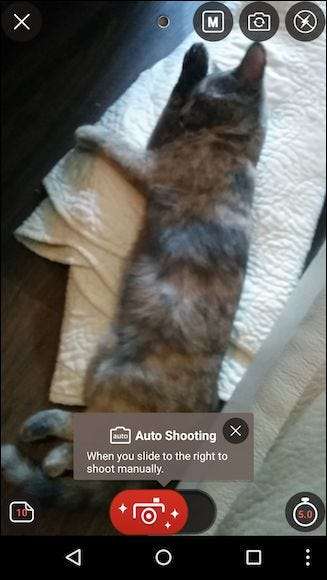
Om du vill skapa en GIF av redan befintligt innehåll kan du välja en grupp foton och beställa dem efter eget tycke.
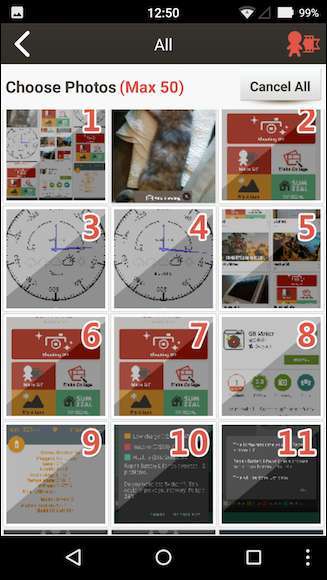
Oavsett om du skjuter en ny GIF eller skapar en, måste du också redigera den innan du kan spara den.
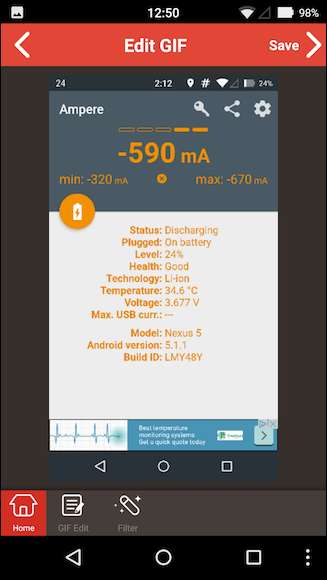
När du är klar med redigeringen kommer GIF Maker att erbjuda några alternativ till vad du ska göra med det, inklusive möjligheten att dela det via de mest populära sociala nätverken.
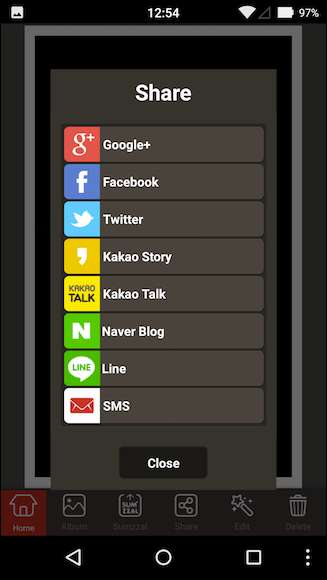
GIF Maker kommer sannolikt att behaga de flesta som använder Android-plattformen, och bäst av allt är det gratis att använda. Vi tyckte att det var ganska enkelt och enkelt att snabbt skapa GIF på bara några minuter.
GifBoom Pro på iPhone
Det finns en hel del GIF-skapande titlar i App Store, men i slutändan hittade vi en (GifBoom Pro) som verkligen passar räkningen som den tidigare nämnda GIF Maker (det finns en version av GifBoom tillgänglig för Android i Play Butik, men det är inte lika högt betyg som GIF Maker).
Det finns två smaker av GifBoom tillgängliga för iPhone: GifBoom och GifBoom Pro . GifBoom är mer nätverksorienterad och verkar mer avsedd för delning. För att helt enkelt skapa animerade GIF-skivor avvisade vi den fristående GifBoom Pro för våra ändamål.
GifBoom Pro-gränssnittet är dött enkelt att använda. Om du har några GIF-filer lagrade på din enhet visas de i huvudgränssnittet.
Längs den nedre raden hittar du fyra knappar för att (vänster till höger) öppna kameran och skapa en GIF, skapa en GIF från stillmedia på din telefon, skapa en GIF från videor och det fjärde alternativet låter dig ta en befintlig GIF och redigera den efter eget tycke.
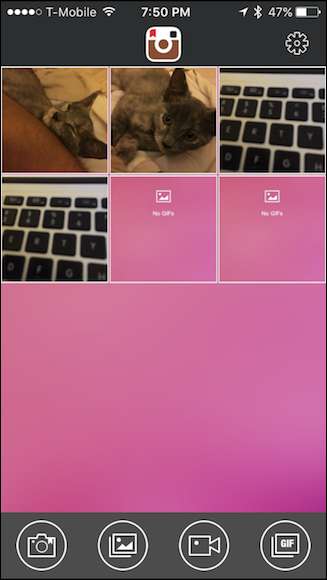
Om vi till exempel trycker på kameraikonen får vi en fullfjädrad kamera med flera alternativ.
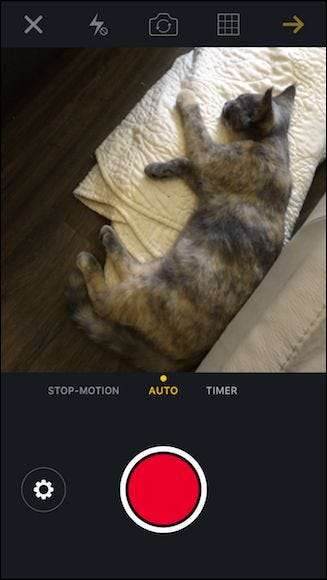
Här har vi tryckt på fotoalternativet och vi kan nu gå igenom och välja varje ram i vår nya GIF (upp till 60).
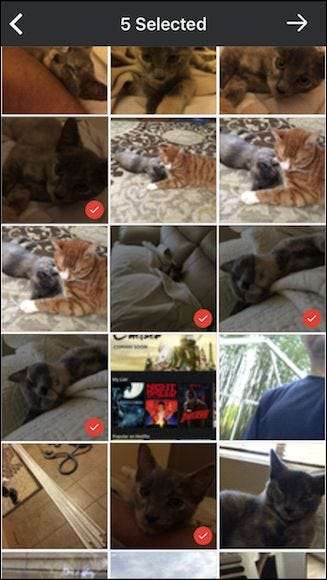
När du väl har valt dina foton kan du justera saker som hastighet, lägga till filter, text och så vidare.
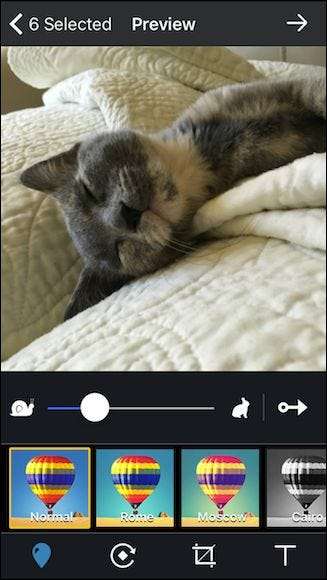
Slutligen kan du dela din nya skapelse bland en mängd sociala nätverk, eller helt enkelt bara spara den på din enhet för din egen privata njutning.
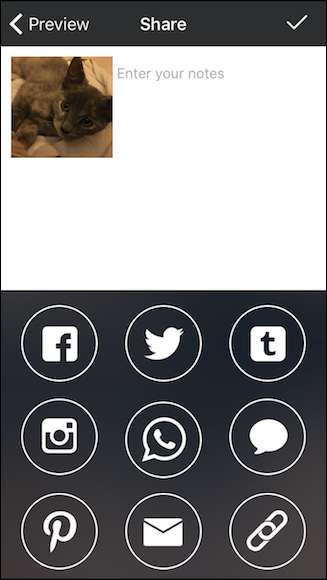
Båda dessa appar, GIF Maker och GifBoom Pro, är väldigt enkla att använda och du borde inte ha några problem att räkna ut alla deras olika funktioner och alternativ.
Faktum är att GIF-skapande som helhet, oavsett om det är på en stationär dator eller mobilplattform, har blivit så enkelt som att göra ett meme eller publicera en video på YouTube.
Egentligen är det enda som du har kvar att ta reda på vad du vill göra.







